Kaip paleisti „Android“ saugųjį režimą, kad būtų pašalintos įrenginio triktys
Įvairios / / February 12, 2022
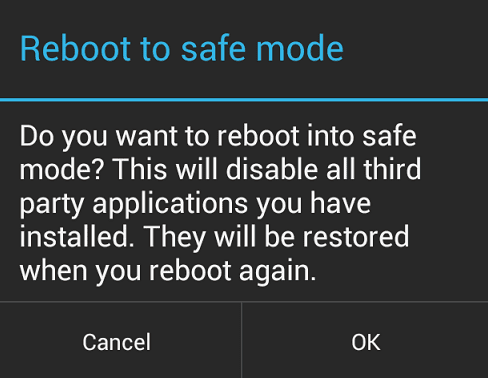
Kai išmanieji telefonai pirmą kartą pradėjo populiarėti, jie turėjo daugiau bendro su standartiniais mobiliaisiais telefonais ir PDA nei bet kas kitas.
Pastaraisiais metais išmanieji telefonai labai patobulėjo, papildydami kelių branduolių procesorių galią, GB RAM ir daugybė didelio našumo programų, kurios beveik paverčia juos panašesnius į mažus asmeninius kompiuterius – ir kaip asmeniniuose kompiuteriuose, gali kilti problemų.
„Windows“ naudotojai dažnai pastebi, kad besimaišydami su naujomis programomis arba bandydami specialius savo kompiuterio modifikacijas, jie gali šiek tiek „sugadinti“ patirtį dėl kenkėjiškų programų ar šnipinėjimo programų, lėtas paleidimas, ir kitų problemų.
Kartais lengviausias sprendimas yra eikite į saugųjį režimą išspręsti problemą, bet ar galite tai padaryti su išmaniuoju telefonu? Jei naudojate „Android“, atsakymas yra „taip“.
Kad tai būtų visiškai aišku, jei esate atsitiktinis „Android“ naudotojas, greičiausiai niekada nereikės naudoti saugaus režimo.
Paprastai saugusis režimas dažniausiai bus naudingas vartotojams, kurie dažnai naudoja nepasirašytas programas, trečiųjų šalių parduotuves ir mėgsta blaškytis.
pritaikyta programinė įranga ir ROM.Vis dėlto, nepaisant to, koks vartotojas esate, malonu žinoti, kad jei kas nors nepavyksta, yra paprastas trikčių šalinimo būdas.
Priežastys, kodėl verta naudoti „Android“ saugųjį režimą
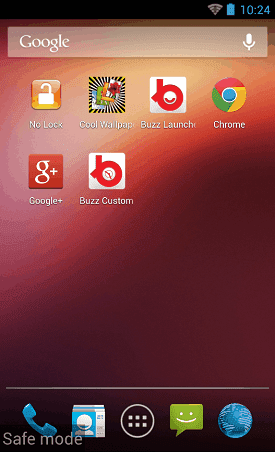
Ką tiksliai veikia paleidimas saugiuoju režimu? Iš esmės jis išjungia trečiųjų šalių programas ir suteikia numatytąją patirtį. Tai svarbu, nes suteikia galimybę išbandyti su programomis susijusias problemas.
Priežastys paleisti saugųjį režimą yra šios:
- Jūsų telefonas yra įstrigo perkrovimo cikle.
- Jūsų telefonas nuolat stringa, stringa arba veikia lėtai.
- Tavo Android baterijos veikimo laikas pasidarė baisu.
- Įrenginyje pradeda atsirasti kitų keistų keistenybių ir elgesio, ir jūs įtariate trečiosios šalies programą.
Kaip įjungti „Android“ saugųjį režimą
Dabar, kai žinote, kaip saugusis režimas gali jums padėti, pažiūrėkime, kaip tai pasiekti.
Daugumai įrenginių, kuriuose veikia 4.1 ar naujesnės versijos „Android“.
Pradedant nuo 4.1 versijos „Android“, dauguma gamintojų dabar naudoja šį metodą:
Kai jau naudojate „Android“, ilgai paspauskite maitinimo mygtuką, kol pasirodys maitinimo meniu. Dabar ilgai paspauskite Išjungti parinktį meniu. Dabar jūsų bus paklausta, ar norite iš naujo paleisti „Android“ saugųjį režimą.
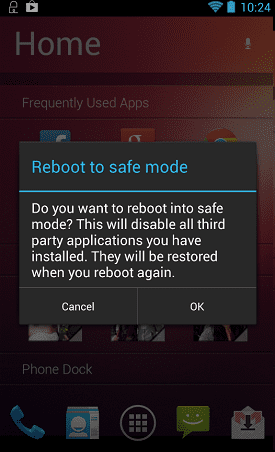
Bakstelėkite Gerai variantas.
Jūsų telefonas bus paleistas iš naujo. Kai jis bus paleistas atgal, būsite saugiuoju režimu.
Įrenginiams, kuriuose veikia 4.0 ar senesnės versijos „Android“.
Atrodo, kad nėra universalaus būdo įjungti saugųjį režimą senesniuose įrenginiuose. Kai kuriuose įrenginiuose galite išjungti įrenginį, įjungti ilgai paspaudę maitinimo mygtuką, o tada, kai pasirodys logotipas, palaikykite nuspaudę ir aukštyn, ir žemyn garsumo reguliatorių.
Kiti naudoja meniu mygtuką arba kitą įvesties klavišų derinį. Geriausias patarimas yra ieškoti savo gamintojo prekės ženklo internete ir, jei įmanoma, tikslaus modelio.
Eikite į „Google“ ir įvesdami ką nors panašaus į „Paleidimas į Android saugųjį režimą HTC Magic“ turėtų gauti tai, ko ieškote. (Įrenginio pavadinimą pakeiskite pavadinimu HTC Magic).
Trikčių šalinimas „Android“ saugiuoju režimu
Kai įrenginys bus paleistas iš naujo, turėtumėte turėti žodžius Saugus režimas apatiniame kairiajame ekrano kampe, nurodant, kad iš tikrųjų esate saugiuoju režimu.

Dabar jums reikia žaisti su savo telefonu. Atlikite visus su programa nesusijusius veiksmus, kuriuos darote įprastai. Patikrinkite el. paštą, naršykite internete. Skambinti, siųsti žinutes ir pan. Atsižvelgdami į situaciją, galbūt norėsite bent kelias valandas palaikyti telefoną saugiuoju režimu.
Jei jūsų problema (strigimas, užstrigimas, vėlavimas ir kt.) vis tiek iškyla, žinote, kad tai nėra trečiosios šalies programa.
Šiuo metu geriausias būdas yra iš naujo nustatyti įrenginį įėjus į Nustatymai > Atsarginė kopija ir atkūrimas > Gamyklinių duomenų atkūrimas.
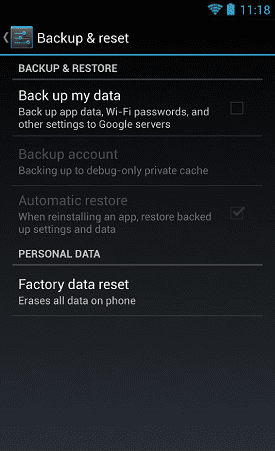
Patarimas: Ieškote daugiau pagalbos nustatydami telefoną iš naujo? Peržiūrėkite mūsų vadovą, kuris jus veda per atkūrimo procesą.
Atrodo, kad jūsų telefonas dabar veikia puikiai
Jei nustatote, kad jūsų telefonas saugiuoju režimu veikia normaliai, tai reiškia, kad kalta trečiosios šalies programa. Dabar norėsite pradėti pašalindami bet kurią neseniai atsisiųstą programą.
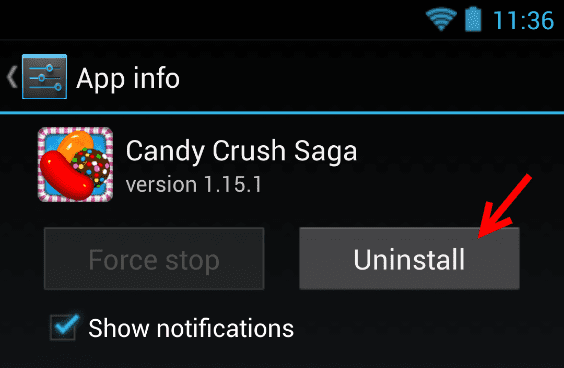
Pašalinę programėlę (-es), įprastu būdu paleiskite įrenginį iš naujo, kad išeitumėte iš saugaus režimo. Jei viskas veikia gerai, norėsite iš naujo įdiegti problemines programas po vieną ir jas išbandyti.
Jei vėl įdėjus programas į telefoną/planšetę viskas veikia, greičiausiai tai buvo tik programos gedimas, kuris buvo išspręstas iš naujo įdiegus. Jei pastebėsite, kad programa sukelia problemų ją įdiegus iš naujo, geriausia atsisakyti tos programos visam laikui.
Ką daryti, jei kelių programų pašalinimas neveikia?
Žinote, kad kalta trečiosios šalies programa, jei viskas veikia jūsų įrenginyje saugiuoju režimu. Vis dėlto atrodo, kad niekas problemos neišsprendžia.
Šiame etape geriau iš naujo nustatyti įrenginį apsilankę Nustatymai > Atsarginė kopija ir atkūrimas > Gamyklinių duomenų atkūrimas.
Visiems kitiems – ar saugusis režimas išsprendė jūsų įrenginio problemą? Bet kokių kitų svarstymų ar su saugiuoju režimu susijusių trikčių šalinimo patarimų, apie kuriuos galite galvoti, galbūt mes nepaminėjome? Praneškite mums toliau pateiktuose komentaruose!
Paskutinį kartą atnaujinta 2022 m. vasario 03 d
Aukščiau pateiktame straipsnyje gali būti filialų nuorodų, kurios padeda palaikyti „Guiding Tech“. Tačiau tai neturi įtakos mūsų redakciniam vientisumui. Turinys išlieka nešališkas ir autentiškas.



